So verwenden Sie Chrome Remote Desktop?
- HelpWire
- →
- Blog
- →
- Chrome Remote Desktop Overview
- →
- How to Use Chrome Desktop
Chrome Remote Desktop kann hilfreich sein, um aus der Ferne auf Ihr persönliches oder berufliches System zuzugreifen, sowie um auf den PC einer anderen Person zuzugreifen – um direkte Unterstützung zu geben, ohne vor Ort zu sein.
Das ist in den folgenden Situationen nützlich:
- • Sie benötigen eine Datei oder Anwendung von Ihrem Arbeitscomputer, während Sie zu Hause sind.
- • Ein Familienmitglied möchte, dass Sie ihm zeigen, wie man etwas auf seinem PC benutzt.
- • Ihr PC muss von jemandem aus dem Support überprüft werden, weil Sie technische Probleme haben.
Eine detaillierte Beschreibung, wie Sie Chrome Remote Desktop einrichten und wie Sie Chrome Remote Desktop auf Ihrem Gerät verwenden können, finden Sie in diesem Artikel.
Wie installiert man Chrome Remote Desktop?
Bevor Sie Chrome Remote Desktop verwenden können, stellen Sie sicher, dass Sie diese beiden Voraussetzungen haben:
- → Google-Konto.
- → Chrome-Webbrowser.
Unten finden Sie eine leicht verständliche Anleitung, die Ihnen zeigt, wie Sie Chrome Remote Desktop installieren:
-
Finden Sie Chrome Remote Desktop, indem Sie im Chrome Web Store suchen.
-
Wählen Sie in den Suchergebnissen Chrome Remote Desktop aus und klicken Sie dann auf Zu Chrome hinzufügen.
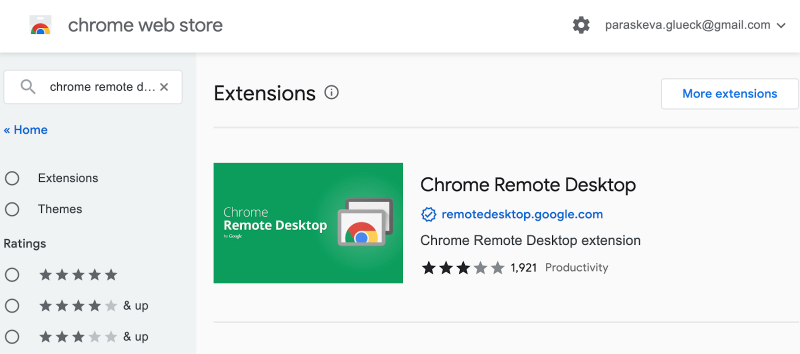
-
Um zu bestätigen, klicken Sie auf Erweiterung hinzufügen. Außerdem könnte die Webanwendung, die mehr Kontrolle bietet, zur Installation vorgeschlagen werden.
So richten Sie Chrome Remote Desktop für den Fernzugriff ein
Wenn Sie auf Ihren eigenen Computer zugreifen möchten, zum Beispiel auf einen Büro-PC von zu Hause aus, müssen Sie zunächst einen Computer zu Chrome Remote Desktop hinzufügen und den Fernzugriff einrichten.
-
Schritt 1: Starten Sie den Chrome-Browser und melden Sie sich bei Ihrem Google-Konto an.
-
Schritt 2: Gehen Sie auf die Webseite des Dienstes.
-
Schritt 3: Klicken Sie auf die blaue Kreisschaltfläche, um den Download der .msi-Datei zu starten:
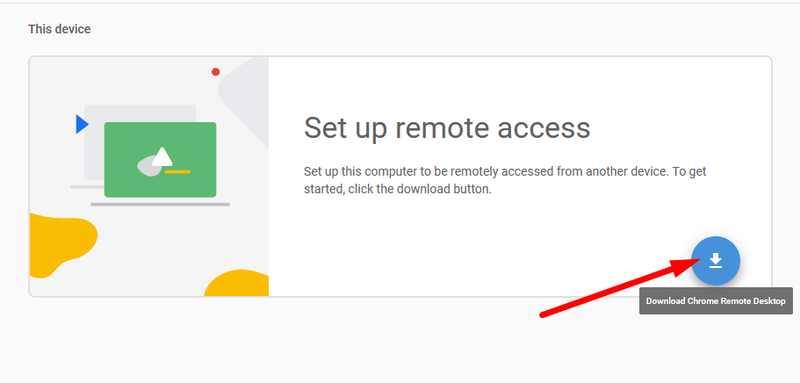
-
Schritt 4: Klicken Sie im Popup-Fenster auf die Schaltfläche „Weiter…:
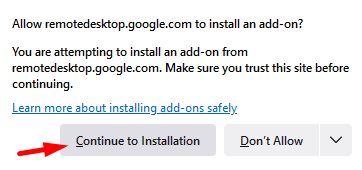
Folgen Sie dann den Anweisungen, um die Installation abzuschließen (dies kann einige Zeit dauern). -
Schritt 5: Wählen Sie einen Namen für diesen Computer (1), damit Sie ihn später leicht identifizieren können, und klicken Sie dann auf Weiter (2):
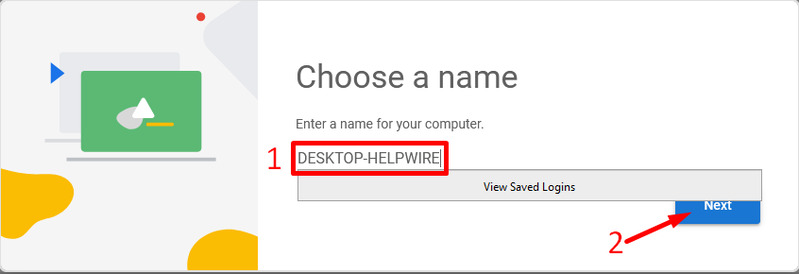
-
Schritt 6: Wählen Sie eine Sicherheits-PIN, die Sie sich merken können (oder schreiben Sie sie einfach auf, so wie ich es tue), geben Sie sie zweimal ein und klicken Sie dann auf die Start-Schaltfläche:
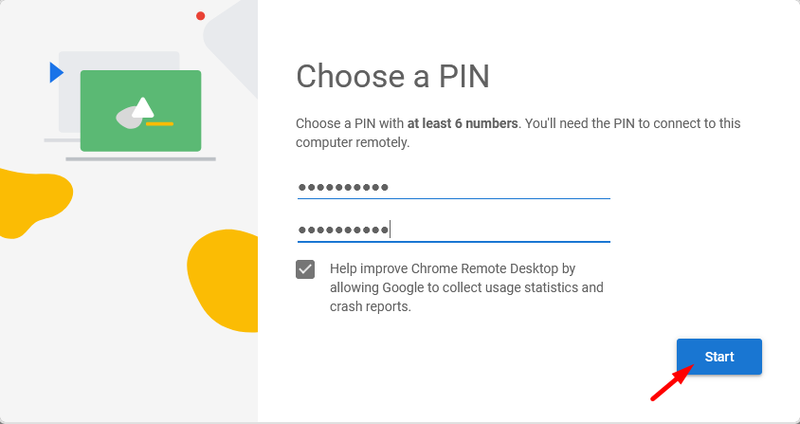
Fertig!
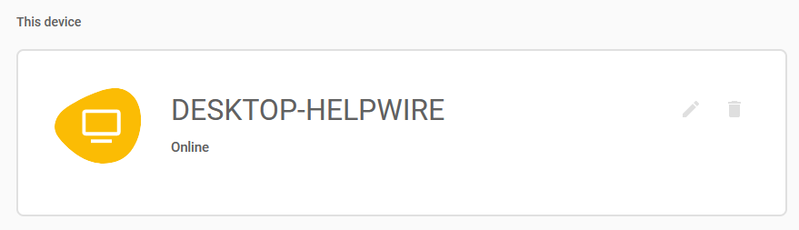
Die Einrichtung von Chrome Remote Desktop ist abgeschlossen. Ab jetzt ist dieser Computer für Remote-Verbindungen verfügbar für jeden, der die PIN kennt (zumindest solange dieser Computer eingeschaltet und funktionsfähig ist).
Um aus der Ferne auf Ihren Computer zuzugreifen, klicken Sie einfach auf das Surface Go-Symbol, geben Sie die zuvor erstellte PIN ein und warten Sie, bis die Verbindung hergestellt ist.
So richten Sie Chrome Remote Desktop für Fernsupport ein
Remote-Unterstützung ist der andere Hauptzweck von Chrome Remote Desktop. Das Einrichten der Remote-Unterstützung ermöglicht es Ihnen:
- • Ihr Host-System mit einem anderen Benutzer zu teilen, damit dieser bei einem technischen Problem oder einem Upgrade helfen kann.
- • Einen geteilten PC anzuzeigen und zu steuern, um IT-Unterstützung zu erhalten.
So erlauben Sie jemand anderem, Ihren Computer aus der Ferne zu unterstützen:
Im Folgenden erfahren Sie, wie Sie jemandem den Remotezugriff auf Ihr System gewähren:
-
Gehen Sie zu remotedesktop.google.com/support oder klicken Sie auf die Registerkarte “Remote-Unterstützung” auf der Hauptseite des Chrome Remote Desktop-Supports.
-
Klicken Sie unter dem Abschnitt Fernunterstützung auf Download. Folgen Sie den Anweisungen, um Chrome Remote Desktop auf Ihrem Computer herunterzuladen und zu installieren.
-
Wechseln Sie zum Feld “Diesen Bildschirm teilen” und wählen Sie “Code generieren”, um einer anderen Person den Fernzugriff auf den PC zu gewähren. Codes sind im Gegensatz zu PINs nur einmal verwendbar.
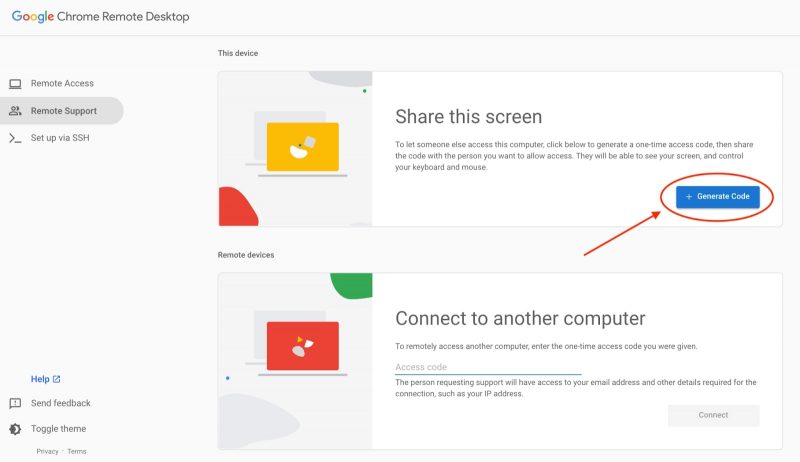
-
Geben Sie den erstellten Code der Person, der Sie Zugriff gewähren möchten, zum Beispiel einem IT-Mitarbeiter. Sobald diese Person Ihren Zugangscode eingibt, erscheint ein Pop-up mit ihrer E-Mail-Adresse. Um ihr Zugriff auf Ihren PC zu gewähren, klicken Sie auf Freigeben.
-
Um eine verbundene Sitzung zu beenden, klicken Sie auf Teilen beenden.
So geben Sie Unterstützung mit Chrome Remote Desktop
So leisten Sie Unterstützung mit Chrome Remote Desktop:
- Laden Sie Chrome Remote Desktop herunter und installieren Sie es.
- Geben Sie den vom Endbenutzer bereitgestellten Code ein, der Remote-Support über Chrome Remote Desktop benötigt, und tippen Sie auf Verbinden.
Sobald die Verbindung zwischen Endbenutzer und Support-Team hergestellt ist, können Techniker die Kontrolle über den Remote-Desktop übernehmen, um Informationen anzusehen oder Anwendungen auszuführen.
So verwenden Sie Chrome Remote Desktop auf dem Mobilgerät
Sie können Chrome Remote Desktop auf iOS oder Android verwenden, um von einem mobilen Gerät aus eine Verbindung zu Ihrem Arbeitscomputer herzustellen. Diese Funktion soll Ihnen den Zugriff auf Ihre Anwendungen und Daten erleichtern und dient nicht der Fernunterstützung zur Fehlerbehebung.
-
Für den mobilen Zugriff müssen Sie die Chrome Remote Desktop App für iOS oder Android herunterladen.
-
Die Anwendung zeigt das System sofort an und ermöglicht Ihnen die Verbindung mit nur einem Fingertipp und der Eingabe Ihrer PIN, sofern Ihr mobiles Gerät mit demselben Google-Konto angemeldet ist, das Sie auf Ihrem PC verwendet haben.
-
Danach können Sie Ihre Finger verwenden, um auf Ihrem Desktop zu navigieren. Hier sind einige Schritte, wie Sie die Tastatur auf einem Chrome-Remote-Desktop von einem Mobilgerät aus aufrufen können: Sie können hinein- und herauszoomen und in jede Richtung scrollen, indem Sie wischen.
-
In der Android-App öffnet ein Wischen vom oberen Bildschirmrand eine Steuerleiste, mit der Sie zwischen Tastaturmodus und Trackpad-Modus wechseln können. Dort können Sie Text eingeben und mit der Bildschirmtastatur Ihres Geräts durch Links- und Rechtsklicken tippen. Um auf iOS auf die gleichen Einstellungen zuzugreifen, wählen Sie die Menütaste in der unteren rechten Ecke des Bildschirms.
Gesten, die Sie bei der Nutzung eines Remote-Computers verwenden können
Zwei verschiedene Steuerungsmodi stehen zur Verfügung, zwischen denen Sie durch Tippen auf deren Symbole in der Symbolleiste wechseln können.
- • Trackpad-Modus – In diesem Modus können Sie mit Chrome Remote Desktop die Maus Ihres Computers von Ihrem mobilen Gerät aus steuern. Ein virtueller Mauszeiger ist verfügbar, den Sie durch Wischen mit dem Finger auf die gleiche Weise bewegen können wie auf einem Trackpad. Um Symbole zu öffnen, ist ein Doppelklick erforderlich, genau wie mit einer physischen Maus.
- • Touch-Modus – Der Touch-Modus ermöglicht die Interaktion mit dem entfernten Computer genauso, wie Sie es auf Ihrem Smartphone tun. Tippen Sie einfach auf ein Menüelement oder ein Symbol, um es zu öffnen. Ein Tippen auf den Bildschirm bewegt den Cursor sofort an die neue Position, ohne dass er gezogen werden muss.
Verwenden Sie die folgenden Gesten auf Ihrem mobilen Gerät, um mit dem entfernten Computer zu interagieren.
Folgende Bewegungen können Sie verwenden, um einen Desktop-Computer aus der Ferne über ein mobiles Gerät zu bedienen:
|
Vertikales Scrollen
|
Mit zwei Fingern wischen
|
|
Klicken und ziehen
|
Mit einem Finger ziehen
|
|
Zoomen
|
Mit zwei Fingern zusammen- und auseinanderziehen
|
|
Tastatur anzeigen
|
Mit zwei Fingern nach oben wischen
|
|
Symbolleiste anzeigen
|
Mit drei Fingern nach unten wischen
|
|
Maus bewegen
|
Überall auf dem Bildschirm wischen (Trackpad-Modus nur in iOS)
|
|
Linksklick
|
Den Bildschirm antippen
|
|
Rechtsklick
|
Mit zwei Fingern auf den Bildschirm tippen (Trackpad-Modus nur in iOS)
|
|
Mittlere Maustaste
|
Mit drei Fingern tippen (Trackpad-Modus nur in iOS)
|
Wenn der Trackpad-Modus nicht aktiviert ist, können Sie mit drei Fingern nach unten wischen, um eine Menüleiste mit Tastatur-, Maus- und Werkzeugleistenoptionen anzuzeigen.
Probiere die beste Chrome Remote Desktop-Alternative aus
Wechseln Sie zu HelpWire für eine zuverlässigere und reibungslosere Fernsupport-Erfahrung. Dieses kostenlose Remote-Desktop-Tool funktioniert nahtlos auf macOS, Windows und Linux und bietet sicheren Zugriff für den privaten und geschäftlichen Gebrauch. Mit seiner intuitiven Benutzeroberfläche, umfangreichen Funktionen und starken Sicherheit ist HelpWire die perfekte Alternative zu Chrome Remote Desktop.
✔ Mehrere Plattformen unterstützt – Funktioniert unter Windows, macOS und Linux.
✔ Keine zusätzlichen Kosten – Fernzugriff ohne zusätzliche Gebühren.
✔ Einfache Einrichtung – Keine komplexen Serverkonfigurationen erforderlich.
✔ Unbeaufsichtigter Zugriff – Sicher zu jeder Zeit verbinden.
FAQ:
Chrome Remote Desktop (CRD) sichert Remotesitzungen, schützt jedoch nicht das zugrunde liegende Netzwerk. Ohne ein VPN bleibt der Datenverkehr anfällig für Abfangversuche, insbesondere bei öffentlichem oder gemeinsam genutztem WLAN.
Ein VPN erstellt einen verschlüsselten Tunnel zwischen dem Client und dem Zielnetzwerk und schützt so Projektdaten, Geschäftsanwendungen und Authentifizierungsdaten. In Unternehmensumgebungen erzwingen VPNs außerdem Zugriffskontrolle, sodass nur autorisierte Endpunkte interne Ressourcen erreichen können, bevor eine CRD-Sitzung beginnt.
Um CRD sicher zu halten:
- Verbinden Sie sich mit einem VPN, bevor Sie Chrome Remote Desktop starten. Dadurch wird sichergestellt, dass der gesamte Datenverkehr durch einen verschlüsselten Tunnel geleitet wird.
- Halten Sie den Endpunktschutz aufrecht. Halten Sie Antivirus- und Anti-Malware-Tools aktuell und überprüfen Sie Systemprotokolle auf ungewöhnliche Aktivitäten.
Der korrekte Arbeitsablauf ist einfach: VPN einrichten, Endpunktsicherheit bestätigen, dann CRD starten. Dieser mehrschichtige Ansatz bietet sicheren, konformen Fernzugriff und minimiert gleichzeitig die Angriffsfläche.
Die Funktionen von Chrome Remote Desktop sind in erster Linie für die persönliche Nutzung konzipiert und bieten Einzelpersonen eine einfache und sichere Möglichkeit, sich mit ihren eigenen Geräten zu verbinden oder schnelle Support-Sitzungen bereitzustellen.
Verbindung & Netzwerk
- • WebRTC-Transport mit Peer-to-Peer, STUN und TURN/Relay-Fallback.
- • Relaisverkehr wird auf TCP/UDP-Port 3478 unterstützt.
- • Richtliniensteuerung zum Deaktivieren der Firewall-Durchdringung und Erzwingen der LAN/VPN-Weiterleitung.
Authentifizierung & Zugriff
- • Google-Konto-Authentifizierung mit optionaler Zwei-Faktor-Authentifizierung.
- • PIN-geschützte Sitzungen für jeden Host.
- • Curtain-Modus zur Verschleierung der lokalen Bildschirme während der Fernsteuerung.
- • Durchsetzung der Übereinstimmung zwischen Google-Konten und lokalen Benutzernamen.
Enterprise-Management
- • Chrome Enterprise-Richtlinien zum Aktivieren/Deaktivieren von CRD und zur Konfiguration von Funktionen.
- • Möglichkeit, CRD-APIs vollständig per Endpunktbeschränkungen zu blockieren.
- • Steuerung des Sitzungsverhaltens und der Sicherheit auf Domainebene.
Benutzerfreundlichkeit
- • Modi: Unbeaufsichtigter Zugriff und einmalige PIN-basierte Sitzungsfreigabe.
- • Unterstützung für mehrere Monitore, Dateiübertragung und Optionen für Sitzungs-Timeouts.
- • Sitzungsprotokolle verfügbar für Audit und Compliance.
Dies sind einige der Einschränkungen von Chrome Remote Desktop:
Um die Sitzung zu autorisieren, muss sich jemand am entfernten System befinden. Alle dreißig Minuten muss die Sitzungsautorisierung erneuert werden. Direkter Zugriff auf entfernte Drucker und andere Peripheriegeräte ist nicht möglich.
Außerdem kann Chrome Remote Desktop nicht in mehr als einer Sitzung verwendet werden. Diese Einschränkung entsteht dadurch, dass Chrome Remote Desktop die Verbindungen abhängig vom anfragenden PC nachverfolgt.
Jedoch können mehrere Nutzer von einem anderen Computer oder Chromebook über Chrome Remote Desktop auf dieselben entfernten Server zugreifen.
Das Herunterladen und die Nutzung von Chrome Remote Desktop sind beide kostenlos. Um auf die App zuzugreifen, benötigen Sie ein Google-Konto, das ebenfalls kostenlos ist. Die Einrichtung ist einfach.